Hoe om musiek na `n Flash-toestel te kopieer
As jy musiek kopieer na `n Flash-toestel, kan jy musieklêers oordra tussen rekenaars en ander draadlose toestelle wat in verskillende netwerke is. Musiek kan gekopieer word na `n USB- of Flash-geheue met `n Windows- of Mac-rekenaar.
stappe
Metode 1
Gebruik Windows 8

1
Plaas die USB-geheue in `n oop USB-poort van die Windows 8-rekenaar.

2
Tik "rekenaar" in die soekkassie van die skerm "inleiding". `N Nuwe venster sal op die skerm verskyn "Windows Explorer".

3
Vind die musieklêers wat jy wil kopieer na die USB-geheue.

4
Klik en sleep die musieklêers na die USB-geheue wat in die linker paneel van die "Windows Explorer" met die naam "rekenaar". Die lêers sal begin kopieer word na die flash drive.

5
Klik op die USB geheue ikoon in die onderste regterkantste hoek van die skerm.

6
Kies die opsie "Uittreksel flash drive" van die rekenaar.

7
Verwyder die Flash-stasie vanaf die rekenaar. Die USB-geheue bevat nou die musieklêers wat jy gekopieer het.
Metode 2
Gebruik Windows 7 of Vista

1
Plaas die USB-geheue in `n oop USB-poort op die rekenaar.

2
Wag vir die rekenaar om die USB-geheue te herken.

3
Klik op "Maak gids oop om lêers te besigtig" in die venster wat verskyn. Die rekenaar sal `n nuwe venster van die "Windows Explorer".

4
Vind die musieklêers wat jy wil kopieer na die USB-geheue. In die meeste gevalle is musiek in Windows en Vista standaard in die gids "musiek" binne die van "biblioteke".

5
Klik en sleep die musieklêers na die USB-stok wat hieronder vertoon word "rekenaar" in die linker paneel van "Windows Explorer". Die lêers sal begin kopieer word na die Flash-stasie.

6
Klik op die USB geheue ikoon in die onderste regterkantste hoek van die skerm.

7
Kies die opsie "Verwyder die Flash-skyf" van die rekenaar.

8
Verwyder die USB-geheue vanaf die rekenaar. Dit bevat nou die musieklêers wat jy gekopieer het.
Metode 3
Gebruik Mac OS X

1
Plaas die USB-geheue in `n oop USB-poort van die Mac-rekenaar.

2
Open die iTunes-program op die Mac-rekenaar.

3
Kies die liedjies wat jy wil kopieer na die USB-geheue.

4
Klik op "wysig" en kies "kopie".

5
Maak `n venster oop "soeker".

6
Klik op die naam van die USB-geheue in die afdeling "toestelle".

7
Vind die ligging van die USB-stasie waar jy die musieklêers wil kopieer.

8
Klik op die ratikoon aan die bokant van die "soeker" en kies "Plak voorwerpe".

9
Wag vir die musieklêers gekopieer word na die USB-geheue.

10
Klik op die knoppie "uit" geleë aan die regterkant van die USB-stok om dit veilig van die rekenaar af te koppel. Die musieklêers wat u gekies het, verskyn nou in die USB-geheue.
Deel op sosiale netwerke:
Verwante
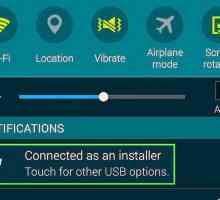 Hoe om meer bronne by WPS Office op `n Android-toestel by te voeg
Hoe om meer bronne by WPS Office op `n Android-toestel by te voeg Hoe om musiek by jou Android te voeg
Hoe om musiek by jou Android te voeg Hoe toegang tot die rekenaar opsie in Windows 8
Hoe toegang tot die rekenaar opsie in Windows 8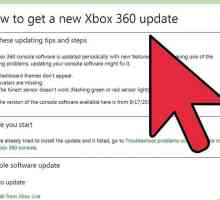 Hoe om `n geheue te omskep in `n geheue-eenheid vir die Xbox 360
Hoe om `n geheue te omskep in `n geheue-eenheid vir die Xbox 360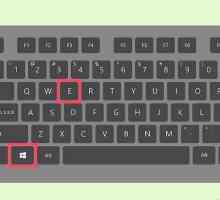 Hoe om dokumente na `n USB-stick van u rekenaar te kopieer
Hoe om dokumente na `n USB-stick van u rekenaar te kopieer Hoe om musiek direk van die PSP webblaaier af te laai
Hoe om musiek direk van die PSP webblaaier af te laai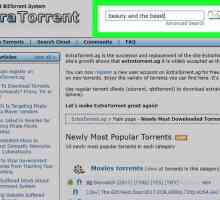 Hoe om films te laai en dit na `n USB-stok oor te dra
Hoe om films te laai en dit na `n USB-stok oor te dra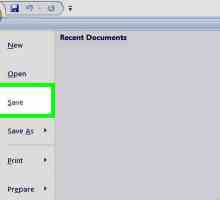 Hoe om `n flitsskyf uit `n Windows 10-rekenaar te verwyder
Hoe om `n flitsskyf uit `n Windows 10-rekenaar te verwyder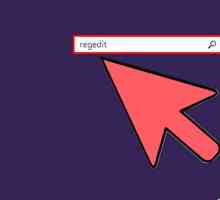 Hoe om `n USB-skyf met skryfbeskerming te formateer
Hoe om `n USB-skyf met skryfbeskerming te formateer Hoe om lêers te stoor na `n USB-stok of geheue stok (flash drive)
Hoe om lêers te stoor na `n USB-stok of geheue stok (flash drive) Hoe om `n gids te rugsteun deur gebruik te maak van `n verwyderbare geheue (USB Flash)
Hoe om `n gids te rugsteun deur gebruik te maak van `n verwyderbare geheue (USB Flash) Hoe om Windows te maak `n USB-stasie op te spoor
Hoe om Windows te maak `n USB-stasie op te spoor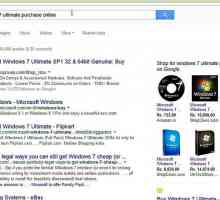 Hoe installeer u Microsoft Windows met behulp van `n USB 2.0-stasie
Hoe installeer u Microsoft Windows met behulp van `n USB 2.0-stasie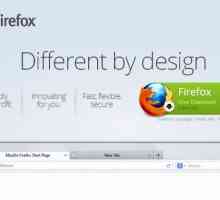 Hoe om Flash Player te installeer
Hoe om Flash Player te installeer Hoe om musiek by `n Kindle te voeg
Hoe om musiek by `n Kindle te voeg Hoe om die beskikbare geheue van jou USB-toestel na te gaan
Hoe om die beskikbare geheue van jou USB-toestel na te gaan Hoe om te weet hoeveel geheue jou rekenaar het
Hoe om te weet hoeveel geheue jou rekenaar het Hoe om prente na `n USB-geheue oor te dra
Hoe om prente na `n USB-geheue oor te dra Hoe om `n USB-geheue as `n hardeskyf te gebruik
Hoe om `n USB-geheue as `n hardeskyf te gebruik Hoe om `n flitsgeheue (USB) te gebruik
Hoe om `n flitsgeheue (USB) te gebruik Hoe om die `Recycler`-vouer uit jou USB-stok te verwyder
Hoe om die `Recycler`-vouer uit jou USB-stok te verwyder
 Hoe om musiek by jou Android te voeg
Hoe om musiek by jou Android te voeg Hoe toegang tot die rekenaar opsie in Windows 8
Hoe toegang tot die rekenaar opsie in Windows 8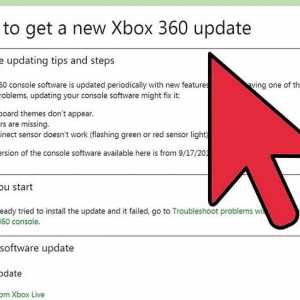 Hoe om `n geheue te omskep in `n geheue-eenheid vir die Xbox 360
Hoe om `n geheue te omskep in `n geheue-eenheid vir die Xbox 360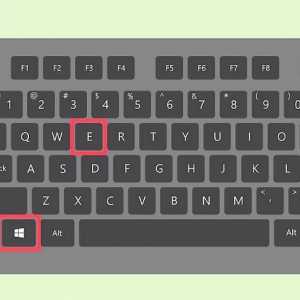 Hoe om dokumente na `n USB-stick van u rekenaar te kopieer
Hoe om dokumente na `n USB-stick van u rekenaar te kopieer Hoe om musiek direk van die PSP webblaaier af te laai
Hoe om musiek direk van die PSP webblaaier af te laai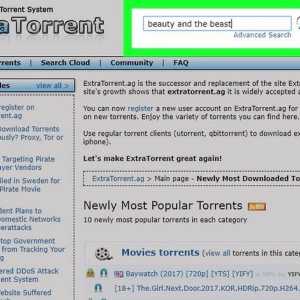 Hoe om films te laai en dit na `n USB-stok oor te dra
Hoe om films te laai en dit na `n USB-stok oor te dra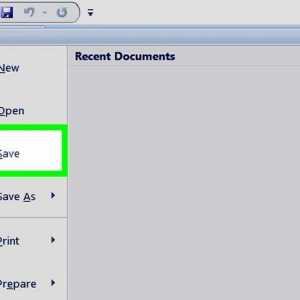 Hoe om `n flitsskyf uit `n Windows 10-rekenaar te verwyder
Hoe om `n flitsskyf uit `n Windows 10-rekenaar te verwyder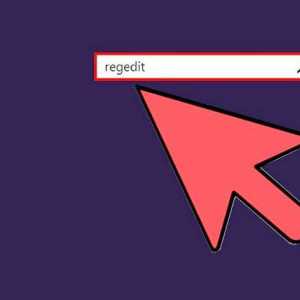 Hoe om `n USB-skyf met skryfbeskerming te formateer
Hoe om `n USB-skyf met skryfbeskerming te formateer Hoe om lêers te stoor na `n USB-stok of geheue stok (flash drive)
Hoe om lêers te stoor na `n USB-stok of geheue stok (flash drive) Hoe om `n gids te rugsteun deur gebruik te maak van `n verwyderbare geheue (USB Flash)
Hoe om `n gids te rugsteun deur gebruik te maak van `n verwyderbare geheue (USB Flash)